word表格不能编辑的原因,怎么解决?
办公教程导读
收集整理了【word表格不能编辑的原因,怎么解决?】办公软件教程,小编现在分享给大家,供广大互联网技能从业者学习和参考。文章包含877字,纯文字阅读大概需要2分钟。
办公教程内容图文

Word2003 双击标尺的“表格段落设置”(也可以打开“段落”窗口),如图2所示:
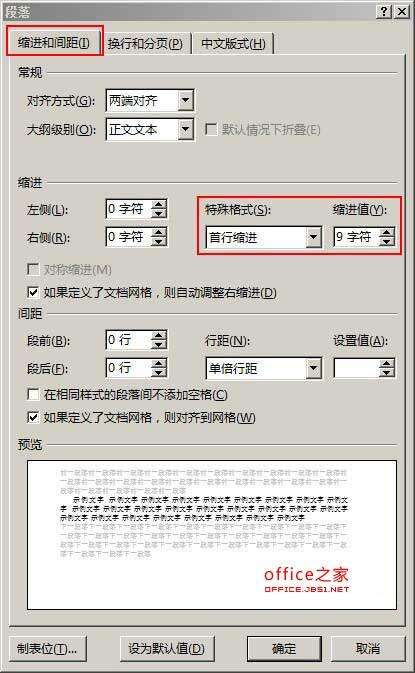
缩进太多,单元格宽度有限,不能输入文字的情况就会发生。
3、如果是图2这种情况,把“首行缩进”的 9 字符改为 2 字符;或者“特殊格式”选择“无”,单元格就能输入文字,如图4所示:
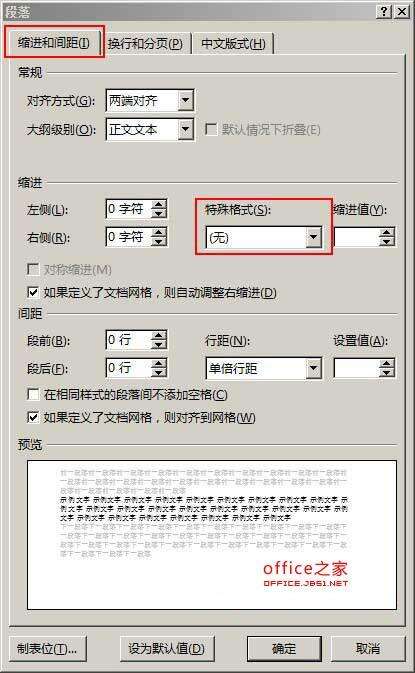
二、Word文档不能编辑表格不能输入文字
1、查看文档是否处于可编辑状态,尤其是下载的文档。一般文档在顶部会有一个“进入编辑”之类的按钮,点击一下即可进入编辑状态,也就可以输入文字。或看文档中是否有光标在闪动,或者随意点一下任意处是否出现光标。
2、有些文档出于保护的原因设置了禁止编辑,只有取消禁止才能重新编辑。
三、字体被设置成与背景同色
Word文档背景一般是白色,检查当前字体颜色是否也被设置成白色。如果是,选择另一种颜色即可。
此外,看一看字体是不是设置太大,换行符是否被移出单元格(看不到换行符),表格又设置了不自动适应内容等。
四、表格的格式问题
没有看到具体的格式,WORD文档里的表格是图片格式的,此时的表格只能整体复制和粘贴,如果想复制或修改某一项是不行的。
五、针对word表格固定大小不能随填写内容的多少变化,多出的内容无法显示在表格中的问题,可以采用以下方法。
“表格”→“表格属性”→“行”→选择“允许跨页断行”。
办公教程总结
以上是为您收集整理的【word表格不能编辑的原因,怎么解决?】办公软件教程的全部内容,希望文章能够帮你了解办公软件教程word表格不能编辑的原因,怎么解决?。
如果觉得办公软件教程内容还不错,欢迎将网站推荐给好友。

